mysql5.7版本以上下载安装
1.mysql官网下载地址:https://downloads.mysql.com/archives/community/
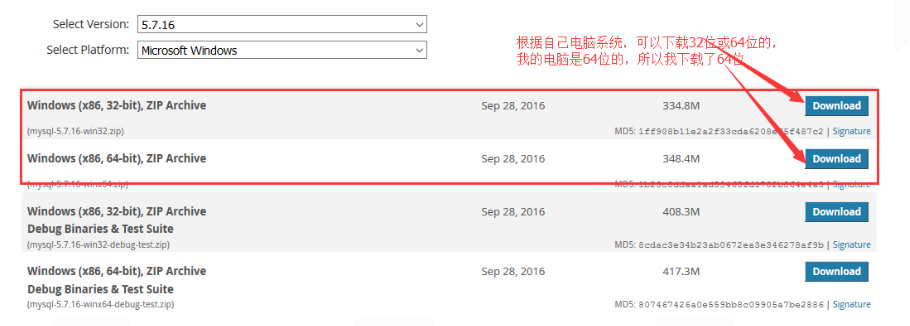
2.下载完成后解压,解压后如图:

3.放置位置,把解压好的文件夹放在自己喜欢的位置
二、配置mysql
1.mysql-5.7.16-winx64目录下,新建一个my.ini。复制下面的代码保存就可以了。my.ini会替换掉下面的my-default.ini文件
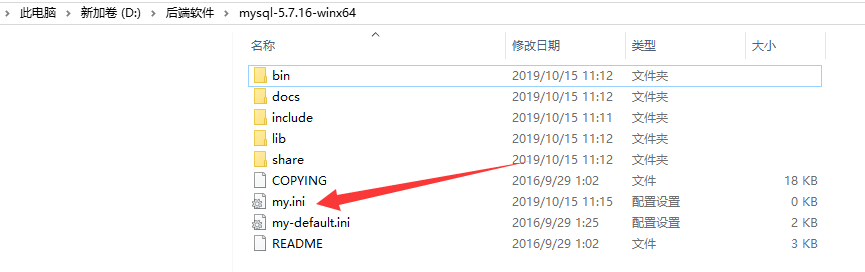
注:my.ini文件的内容:
[mysql]
;mysql初始化之后需要去掉这一句
explicit_defaults_for_timestamp=true
; 设置mysql客户端默认字符集
default-character-set=utf8
[mysqld]
;设置3306端口
port = 3306
; 设置mysql的安装目录
basedir=D:\\backSoft\\mysql-5.7.16-winx64
; 设置mysql数据库的数据的存放目录
datadir=D:\\backSoft\\mysql-5.7.16-winx64\\data
; 允许最大连接数
max_connections=200
; 服务端使用的字符集默认为8比特编码的latin1字符集
character-set-server=utf8
; 创建新表时将使用的默认存储引擎
default-storage-engine=INNODB
三、安装mysql服务
1、右击开始按键选择搜索输入cmd,会出现一个命令提示符右键选择以管理员身份运行这个选项,不然就会出现一个身份不够的错误码
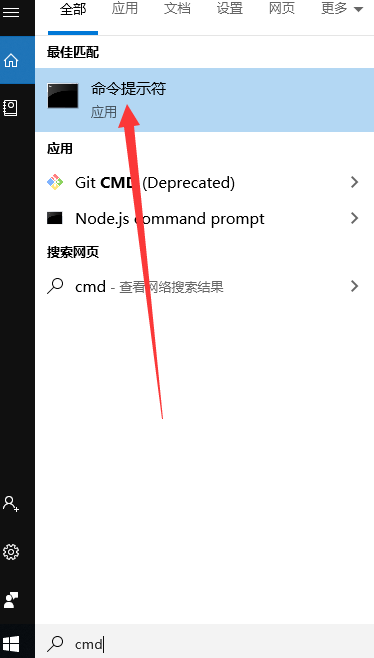
2.以管理员身份打开cmd窗口后,将目录切换到你的解压文件bin目录下。再输入mysqld install回车运行就可以了,注意是mysqld不是mysql。出现安装成功就可以了
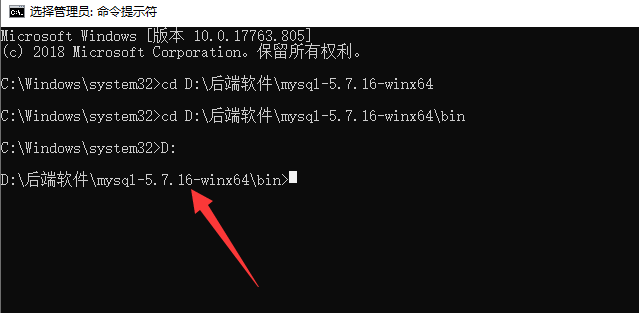

3.这时我们可以先用mysqld --initialize 先初始化data目录:

然后我去运行数据库时,(net start mysql)。却报错了

处理方法:
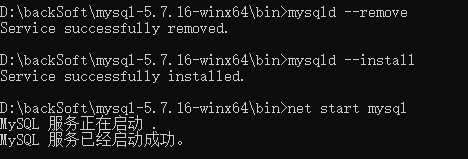
四、设置环境变量(这一步可以放在 mysql初始化之前)
点击我的电脑,右键--属性--高级系统设置
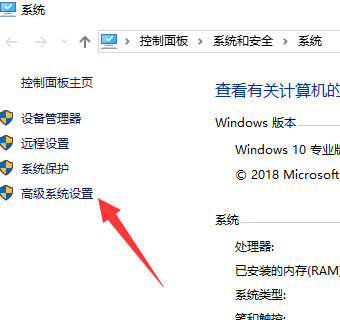
找到高级系统设置配置环境变量
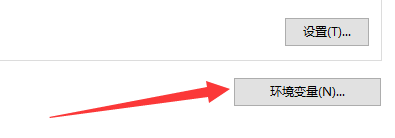
环境变量 新建 变量值是解压文件的路径
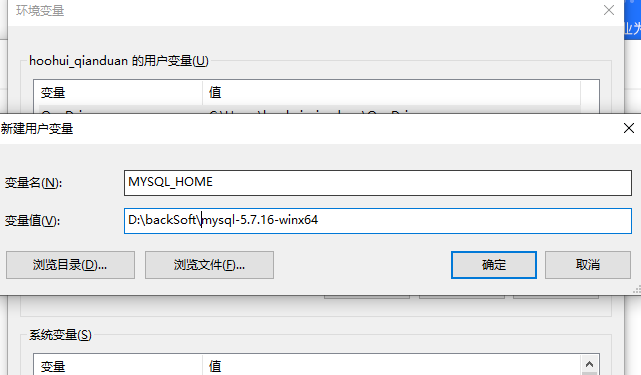
Path 单击path编辑
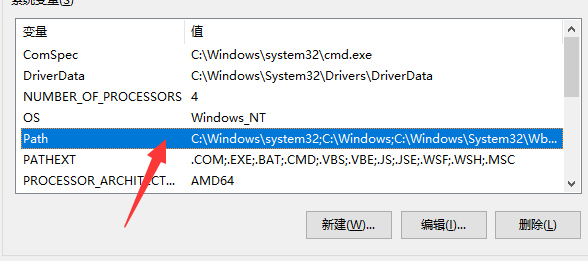
新建

然后用管理员方式进入命令行,跳转到安装文件的路径(注意这个路径是my.ini里指定的是数据的存放目录)
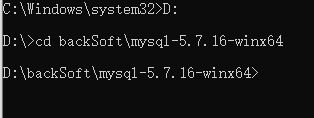
打开命令行窗口,在里面输入:mysqld --install
接着输入:mysqld --initialize --console
执行这一步,是因为在MySQL5.7中没有data文件夹,需要用这几个命令产生data文件夹,并且初始化随机登陆密码(下图中画横线的就是系统自动生成的密码)
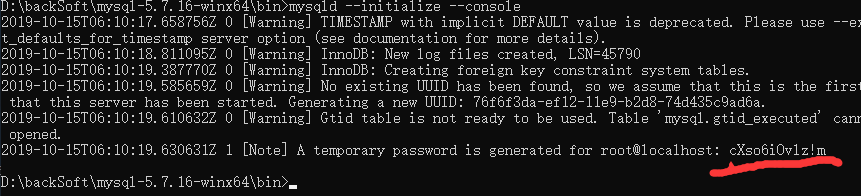
启动mysql服务
net start mysql

修改默认密码
之前系统随机生成的密码只能用来登陆,然后修改密码,用不了mysql,只有修改了才能用
启动了mysql服务后
命令行输入:mysql -u root –p
然后会提示要输入密码,就是之前生成的密码
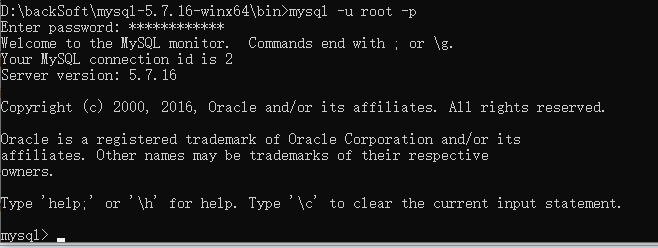
登陆成功就是上图了,依次输入以下命令:(再为重新设置密码之前是无法使用数据库的)
SET PASSWORD FOR 'root'@'localhost' = PASSWORD('自定义密码');

到此,重置密码成功 账号就是root 密码就是刚刚重置的密码
然后我们执行quit 退出登陆一下,再次登陆验证一下


mysql -u root -p
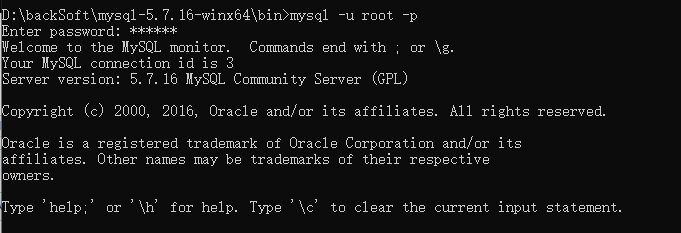
ok,登陆成功!!!






【推荐】国内首个AI IDE,深度理解中文开发场景,立即下载体验Trae
【推荐】编程新体验,更懂你的AI,立即体验豆包MarsCode编程助手
【推荐】抖音旗下AI助手豆包,你的智能百科全书,全免费不限次数
【推荐】轻量又高性能的 SSH 工具 IShell:AI 加持,快人一步
· 基于Microsoft.Extensions.AI核心库实现RAG应用
· Linux系列:如何用heaptrack跟踪.NET程序的非托管内存泄露
· 开发者必知的日志记录最佳实践
· SQL Server 2025 AI相关能力初探
· Linux系列:如何用 C#调用 C方法造成内存泄露
· 无需6万激活码!GitHub神秘组织3小时极速复刻Manus,手把手教你使用OpenManus搭建本
· Manus爆火,是硬核还是营销?
· 终于写完轮子一部分:tcp代理 了,记录一下
· 别再用vector<bool>了!Google高级工程师:这可能是STL最大的设计失误
· 单元测试从入门到精通